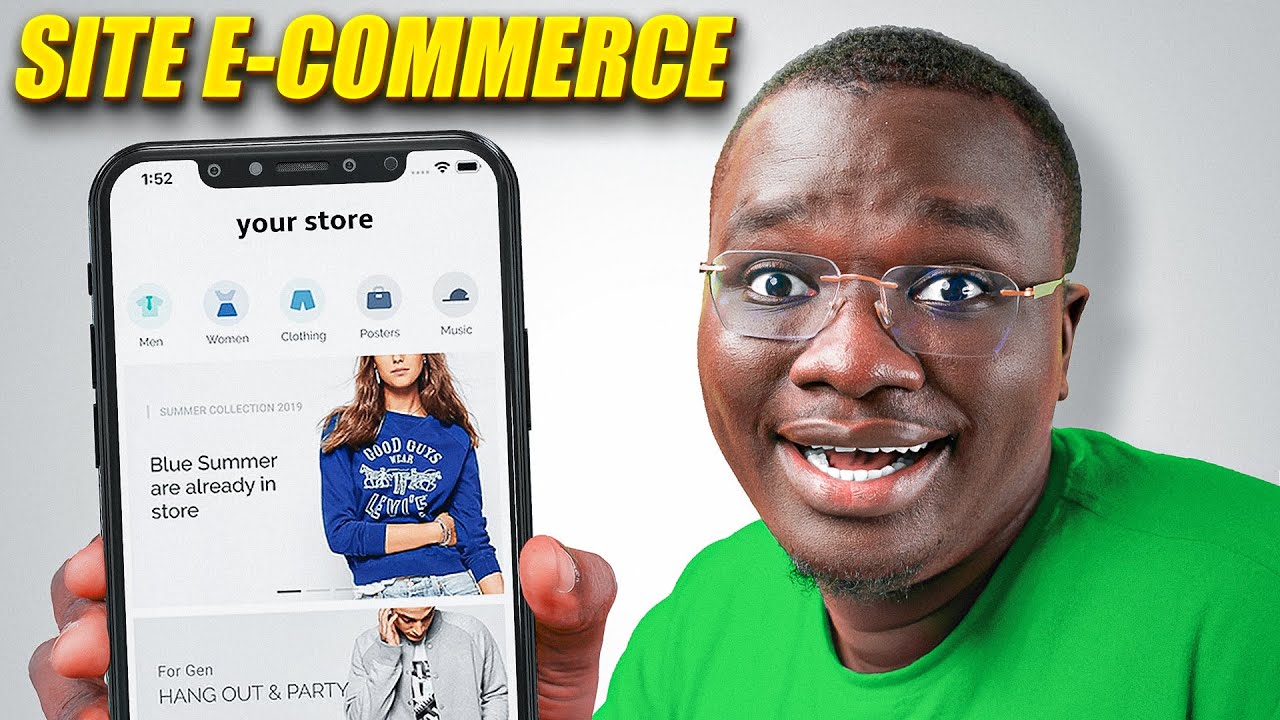How to Use Covers that Change Automatically | Notion For Beginners
Summary
TLDRDans cette vidéo, l'hôte vous montre comment changer votre couverture de manière dynamique en quelques étapes simples. Vous allez apprendre à utiliser Dynamic Notion Covers pour personnaliser votre page de couverture sur Notion. Vous devrez choisir une photo, la mettre sur une page existante ou nouvelle, et cliquer sur le bouton 'Change Cover'. En suivant ces instructions, vous obtiendrez une couverture qui change automatiquement. N'oubliez pas de liker la vidéo ou de vous abonner pour soutenir le créateur et découvrir d'autres astuces. À bientôt !
Takeaways
- 🚀 Commencez par vous rendre sur le site Dynamic Notion Covers.
- 🎨 Sélectionnez les photos de couverture que vous souhaitez utiliser.
- 📄 Ajoutez ces photos à une page Notion vide ou existante.
- 🔄 Cliquez sur le bouton 'Change Cover' pour procéder à la modification.
- 🔗 Utilisez l'option 'Embed Link' pour intégrer les photos.
- 🔗 Collez le lien unique de la photo de couverture que vous avez choisie.
- 📸 Vous aurez maintenant une photo de couverture qui change automatiquement.
- 👍 Si cette vidéo vous a été utile, laissez un 'like' en dessous.
- 📈 Abonnez-vous pour aider à faire atteindre un public plus large.
- 👋 Retrouvez-vous bientôt pour d'autres vidéos utiles.
Q & A
Comment changer son cover sur Notion ?
-Pour changer le cover de votre page sur Notion, rendez-vous sur Dynamicnotioncovers.com, sélectionnez les photos de couverture que vous souhaitez utiliser, puis cliquez sur le bouton 'Change Cover' pour sélectionner l'option de lien incorporé.
Où trouver les photos de couverture pour Notion ?
-Vous pouvez trouver des photos de couverture sur le site Dynamicnotioncovers.com, où vous pourrez choisir parmi différentes options pour personnaliser votre page Notion.
Est-ce que le cover de Notion peut changer automatiquement ?
-Oui, en utilisant le service proposé par Dynamicnotioncovers.com, vous pouvez avoir un cover de Notion qui change automatiquement en utilisant l'option de lien incorporé.
Comment sélectionrer l'option de lien incorporé pour le cover de Notion ?
-Après avoir choisi la photo de couverture sur Dynamicnotioncovers.com, cliquez sur le bouton 'Change Cover' et sélectionnez l'option 'Embed Link'. Ensuite, collez le lien unique de la photo de couverture que vous avez choisie.
Que faire après avoir collé le lien incorporé du cover photo ?
-Une fois que vous avez collé le lien incorporé, vous aurez automatiquement un cover photo qui change sur votre page Notion.
Est-ce que la méthode présentée dans la vidéo est facile à suivre ?
-Oui, la méthode est simple et facile à suivre. Elle ne nécessite que quelques clics et la collage d'un lien unique pour changer automatiquement le cover de votre page Notion.
Comment savoir si le cover photo a été correctement ajouté ?
-Si le cover photo a été ajouté avec succès, vous devriez le voir apparaître sur votre page Notion après avoir collé le lien incorporé et confirmé votre choix.
Peut-on utiliser des photos de couverture personnelles avec cette méthode ?
-La vidéo ne mentionne pas l'utilisation de photos de couverture personnelles. Elle se concentre sur l'utilisation des photos proposées sur Dynamicnotioncovers.com.
Est-ce que cette méthode fonctionne pour toutes les versions de Notion ?
-La vidéo ne spécifie pas les versions de Notion compatibles. Cependant, étant donné que Notion est régulièrement mis à jour, cette méthode devrait fonctionner sur la plupart des versions récentes.
Y a-t-il des coûts associés à l'utilisation de Dynamicnotioncovers.com ?
-La vidéo ne mentionne pas de coûts associés à l'utilisation du service. Cependant, il est recommandé de consulter le site pour plus d'informations sur les éventuels prix ou les offres gratuites.
Comment soutenir la création de contenu similaire ?
-Pour soutenir la création de contenu similaire, vous pouvez laisser un 'like' sous la vidéo ou vous abonner à la chaîne pour aider le créateur à atteindre un public plus large.
Outlines

Этот раздел доступен только подписчикам платных тарифов. Пожалуйста, перейдите на платный тариф для доступа.
Перейти на платный тарифMindmap

Этот раздел доступен только подписчикам платных тарифов. Пожалуйста, перейдите на платный тариф для доступа.
Перейти на платный тарифKeywords

Этот раздел доступен только подписчикам платных тарифов. Пожалуйста, перейдите на платный тариф для доступа.
Перейти на платный тарифHighlights

Этот раздел доступен только подписчикам платных тарифов. Пожалуйста, перейдите на платный тариф для доступа.
Перейти на платный тарифTranscripts

Этот раздел доступен только подписчикам платных тарифов. Пожалуйста, перейдите на платный тариф для доступа.
Перейти на платный тарифПосмотреть больше похожих видео
5.0 / 5 (0 votes)